De functie Verhoogde toelatingen is een handige manier om een gebruiker tijdelijk toegang te verlenen tot een bestelactie die hij/zij anders niet zou kunnen doen. U kunt deze functie op de POS gebruiken door een combinatie van gebruikersrollen en een POS-apparaatinstelling in te schakelen vanuit Restaurant Manager.
Verhoogde toelatingen inschakelen
- Ga vanuit de Restaurant Manager, naar Toestellen > Instellingen Restaurant App.
- Selecteer het apparaatprofiel waarvoor u verhoogde toelatingen wilt inschakelen.
- Scrol omlaag naar Gebruikersinstellingen.
- Schakel de instelling Verhoogde toelatingen van een andere gebruiker in.
Opmerking: vanaf Restaurant POS-app versie 7.38 is deze apparaatinstelling automatisch ingeschakeld op Restaurant Manager. Om gebruik te maken van deze functie op de POS moet u nog steeds verhoogde gebruikersrollen inschakelen.
Verhoogde toelatingen voor een gebruiker inschakelen
- Ga vanuit Restaurant Manager naar Gebruikers.
- Selecteer de gebruiker aan wie u de verhoogde toelatingen wilt toekennen. Bijvoorbeeld, een restaurantmanager.
- Selecteer de gebruiker en vervolgens Rollen bewerken.
- Selecteer Bijkomende rollen en schakel de volgende gebruikersrollen in: Verhoogde toelatingen toestaan.
- Selecteer Opslaan.
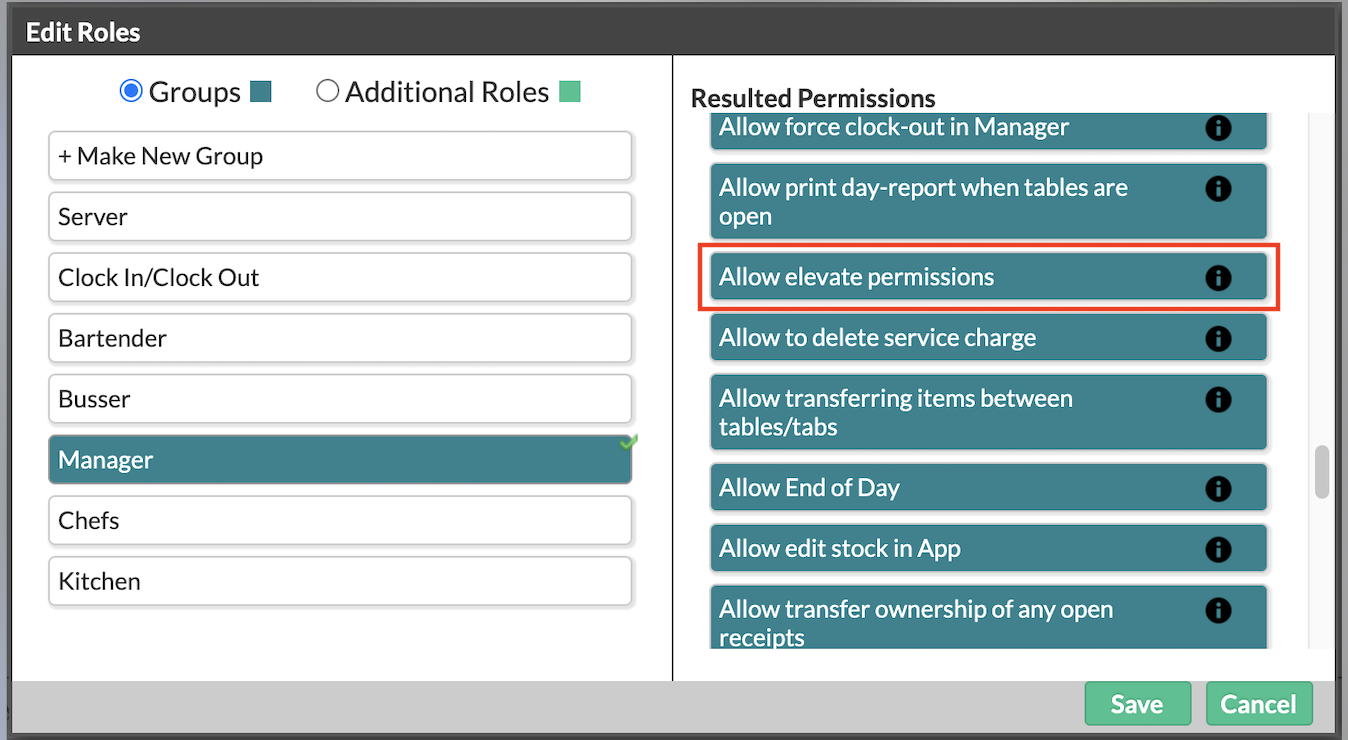
U kunt deze rol ook voor een gebruikersgroep inschakelen (zoals Managers), zodat alle gebruikers in die groep de functie automatisch kunnen gebruiken.
Opmerking: de gebruiker met Verhoogde toelatingen toestaan ingeschakeld, moet een PIN-code hebben. Met een PIN-code kunnen deze geavanceerde gebruikers een verhoogde bestelactie authenticeren. Zie Gebruikers aanmaken voor meer informatie over het toevoegen van gebruikers-PIN-codes als een loginmethode.
Welke functies maakt de functie Verhoogde toelatingen mogelijk?
Met de functieVerhoogde toelatingen kunnen gebruikers een bestelactie authenticeren voor andere gebruikers, zoals het toevoegen van een korting. Als een verhoogde gebruiker bepaalde gebruikersrollen heeft ingeschakeld in combinatie met Verhoogde toelatingen toestaan, zou de gebruiker functies zoals de volgende kunnen uitvoeren:
- Een korting toepassen
- Een btw-vrijstelling toepassen
- Een bestelbon opnieuw printen
- De itemhoeveelheid verwijderen
- Een item verwijderen
- De naam bewerken
- De prijs wijzigen
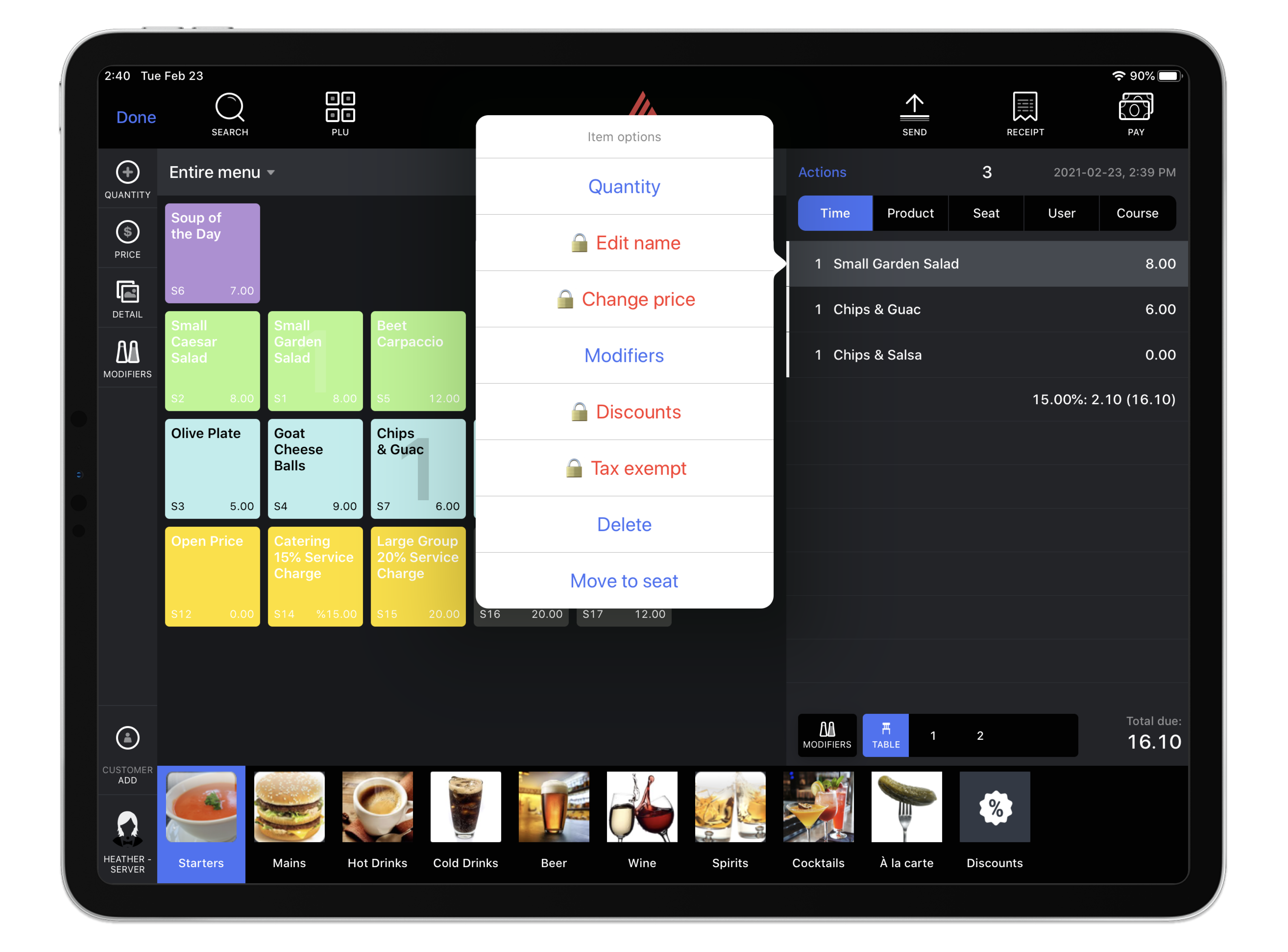
Afhankelijk van uw zakelijke behoeften kunt u aanpassen tot welke verhoogde toelatingen bepaalde gebruikers toegang hebben door de bijbehorende gebruikersrol vanuit Restaurant Manager in te schakelen. Om de bovenstaande functies toe te staan, moet u ervoor zorgen dat de volgende gebruikersrollen zijn ingeschakeld:
- Toevoegen van korting zonder klant toestaan
- Toevoegen van kortingen toestaan
- Wijzigen van btw op kasticket toestaan
- Opnieuw printen van bar keuken toestaan
- Verwijderen van producten toestaan
- Bewerken van producten toestaan
- Aanpassen itemprijs kasticket toestaan
Wat nu?
Nu u de functie Verhoogde toelatingen heeft ingeschakeld, kunt u meer te weten komen over hoe u het op de de POS kunt gebruiken. Zie Verhoogde toelatingen gebruiken.
Voor meer informatie over gebruikersrollen op Restaurant Manager, zie Gebruikersrollen toewijzen.